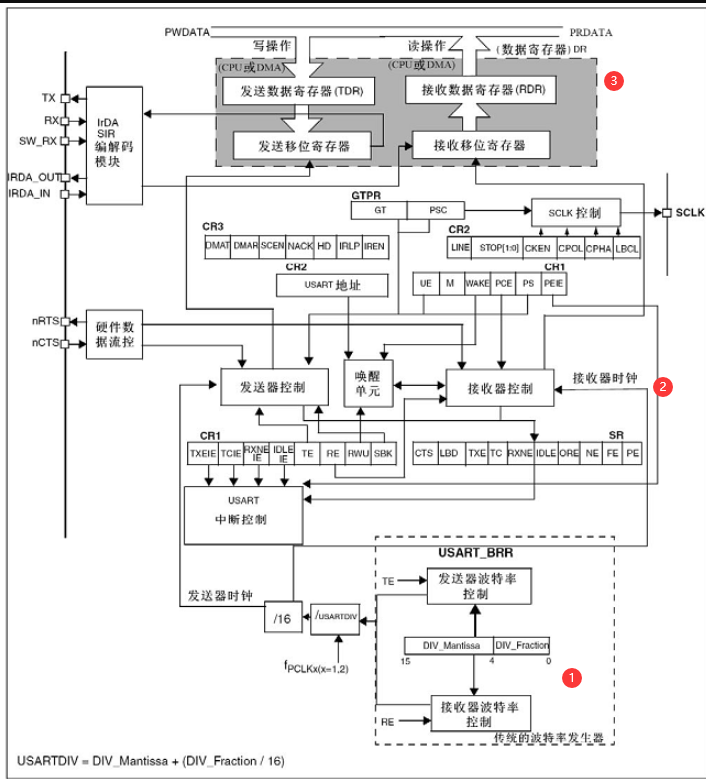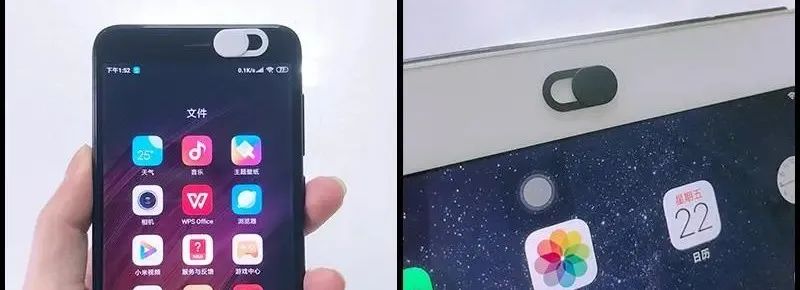树莓派4B 图形化配置
最近入手了一块树莓派4B,并简单的进行了初始图形化配置,简单的说就是连接了自己的笔记本电脑,感觉还不错,现将自己连接笔记本的方法记录如下,从本质上讲,树莓派4B的连接方式和3B+没有太大的区别,连接方式基本一致,但是依旧有坑,本文会详细标注,写文之前,本人已经进行过连接实验,严格按此操作必能连接成功。在进行详细的连接操作前,希望正在阅读本文的小伙伴能够参考我的另一篇文章:https://blog.csdn.net/qq_43785234/article/details/103973617(树莓派3B+的连接方式),此文对于重复的地方将不再进行赘述,仅对有坑的地方进行标注。
一.工具准备:这里只强调一点,务必使用16G SD卡,并非8G卡不行,为了以后更好的操作开发,建议使用16G。其余工具不变
二.图形化界面配置
1.格式化SD卡,具体操作同3B+一致,无任何差别地方。
2.镜像系统烧录,这里需要说明一点, 烧录系统为:2019-09-26-raspbian-buster-full.img
3.开启SSH,在内存卡根目录下建一个名为ssh的文件夹
4.无线网络文件配置,具体操作同3B+一致,注意修改WiFi名和密码
country=CN
ctrl_interface=DIR=/var/run/wpa_supplicant GROUP=netdev
update_config=1
network={
ssid=“WIFi名”
psk=“WIFI密码”
key_mgmt=WPA-PSK
priority=1
}
5.开机启动,具体方法同树莓派3B+一致,这里强调下,树莓派4B更改了供电插口,改为了Type-c,务必用专用充电器
6.用putty连接树莓派,其实就是用ssh连接,具体操作方法同3B一致
7.换源,用lsb_release -a查看版本,千万要注意不要修改红色部分的代码只改绿色的那个网址,4B用的是buster版本,系统更新源的红色部分的代码不要改,也是只改绿色网址部分,其余操作同3B+一致
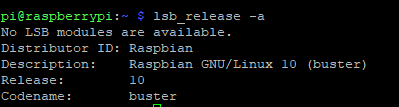
8.树莓派安装vnc viewer,操作同3B+一致
9.putty终端输入vncserver,启动程序,电脑端打开vncviewer输入树莓派的ip地址:1即可登录,IP地址后面的:1是端口号
10.配置树莓派vnc开机自启动,方法同3B+一致代码如下
#!/bin/sh
### BEGIN INIT INFO
# Provides: vncserver
# Required-Start: $local_fs
# Required-Stop: $local_fs
# Default-Start: 2 3 4 5
# Default-Stop: 0 1 6
# Short-Description: Start/stop vncserver
### END INIT INFO# More details see:
# http://www.penguintutor.com/linux/vnc### Customize this entry
# Set the USER variable to the name of the user to start vncserver under
export USER='pi'
### End customization requiredeval cd ~$USERcase "$1" instart)# 启动命令行。此处自定义分辨率、控制台号码或其它参数。su $USER -c '/usr/bin/vncserver -depth 16 -geometry 1024x768 :1'echo "Starting VNC server for $USER ";;stop)# 终止命令行。此处控制台号码与启动一致。su $USER -c '/usr/bin/vncserver -kill :1'echo "vncserver stopped";;*)echo "Usage: /etc/init.d/vncserver {start|stop}"exit 1;;
esac
exit 011.修改文件权限:sudo chmod 755 /etc/init.d/tightvncserver,添加到开机自启动项:sudo update-rc.d tightvncserver defaults
12.重启树莓派 sudo reboot
自此初始图形化界面配置完成
https://blog.csdn.net/qq_43785234/article/details/103973617